បញ្ហាផ្ទុកពេញរបស់ Apple Watch៖ មិនដូច iPhone, iPad ឬ Mac របស់ Apple ទេ Apple Watch ត្រូវបានផ្តល់ជូនក្នុងការកំណត់រចនាសម្ព័ន្ធផ្ទុកតែមួយប៉ុណ្ណោះ។ អាស្រ័យលើម៉ូដែលរបស់អ្នកវាអាចប្រែប្រួល។ ឧទាហរណ៍នាឡិកា Apple ចាស់ដូចជាម៉ូដែលមូលដ្ឋានស៊េរី ៣ ភ្ជាប់មកជាមួយទំហំផ្ទុក ៨ ជីកាបៃខណៈដែលម៉ូដែលអេបផលចុងក្រោយដូចជាស៊េរី ៥ ផ្តល់ទំហំផ្ទុក ៣២ ជីកាបៃ។
ហើយដោយសារយើងមិនចាំបាច់ប្រើនាឡិកាវៃឆ្លាតដូចយើងប្រើស្មាតហ្វូនរបស់យើងវាអាចយល់បានថាអ្នកពិតជាមិនត្រូវការទំហំផ្ទុកច្រើនទេ។ ទោះយ៉ាងណាក៏ដោយយូរ ៗ ទៅកម្មវិធីរូបថតឬតន្ត្រីកាន់តែច្រើនដែលយើងធ្វើសមកាលកម្មជាមួយនាឡិការបស់យើងពួកវាអាចបង្កើតបានយ៉ាងឆាប់រហ័សហើយអ្នកប្រហែលជាអស់កន្លែងហើយ។
ពិនិត្យមើលទំហំផ្ទុកដែលមាន
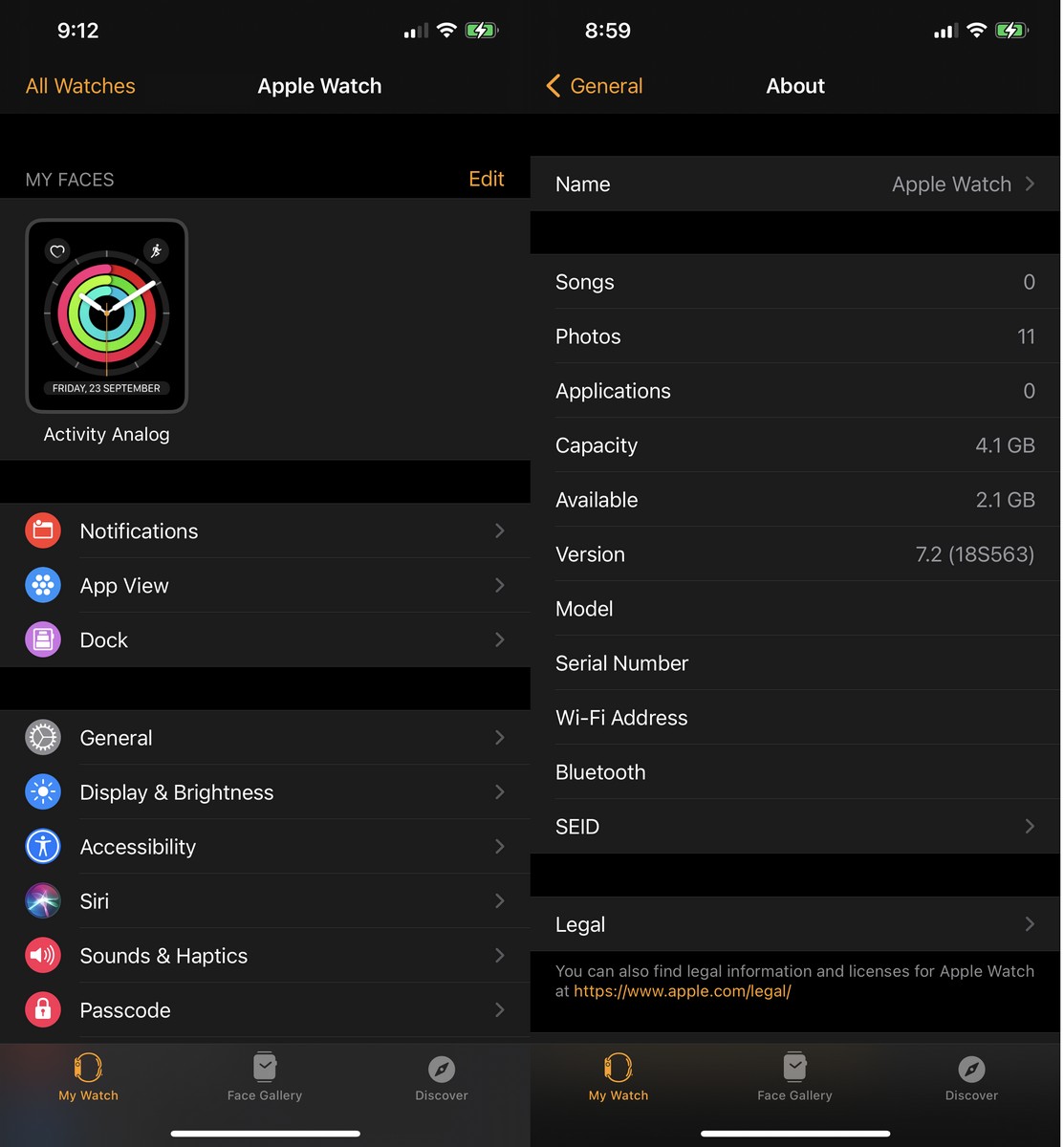
ប្រសិនបើអ្នកចាប់អារម្មណ៍ចង់ដឹងថាតើមានកន្លែងទំនេរប៉ុន្មាននៅក្នុងនាឡិការបស់អ្នកឬនៅសល់កន្លែងទំនេរប៉ុន្មាននេះគឺជាការងាយស្រួលណាស់។
- បើកដំណើរការកម្មវិធីមួយ ពេលវេលា أو អង្គការឃ្លាំមើល នៅលើទូរស័ព្ទ iPhone របស់អ្នក
- បន្ទាប់មកទៅ ទូទៅ أو ទូទៅ > អំពី أو អំពីពួកយើង
- ឥឡូវអ្នកគួរតែមើលថាតើមានកន្លែងទំនេរប៉ុន្មាននៅលើនាឡិការបស់អ្នកតើនៅសល់ប៉ុន្មានហើយកម្មវិធីឬឯកសារមេឌៀណាដែលកំពុងប្រើកន្លែងទំនេរ
ម៉្យាងទៀតអ្នកក៏អាចពិនិត្យមើលទំហំផ្ទុកនៅលើ Apple Watch របស់អ្នក (នាឡិកា Apple) ខ្លួនឯង។
- ចុចលើ មកុដឌីជីថល أو មកុដឌីជីថល
- បើកដំណើរការកម្មវិធីមួយ ការកំណត់ أو ការកំណត់
- សូមចុច ទូទៅ أو ទូទៅ > ការប្រើប្រាស់ أو ការប្រើប្រាស់
តើធ្វើដូចម្តេចដើម្បីបង្កើនទំហំនិងបង្កើនទំហំទំនេរ
ប្រសិនបើអ្នកគិតថាអ្នកកំពុងប្រើកន្លែងទំនេរច្រើនជាងអ្វីដែលអ្នកចង់បានហើយចង់បង្កើនទំហំផ្ទុកអ្នកអាចជ្រើសរើសលុបកម្មវិធីតន្រ្តីឬរូបថតអាស្រ័យលើមួយណាត្រូវការកន្លែងច្រើនជាងឬមិនត្រូវការធ្វើសមកាលកម្មជាមួយ មើល។
លុបកម្មវិធី
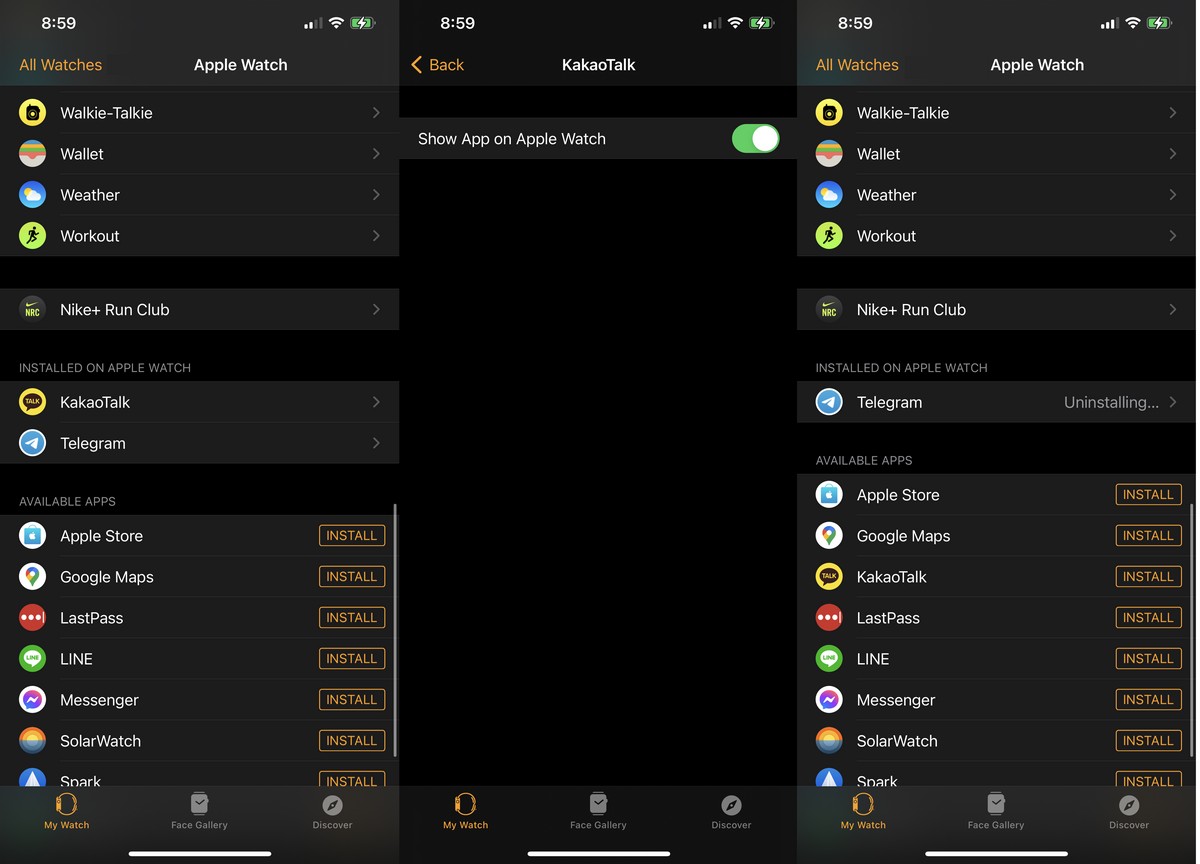
- បើកដំណើរការកម្មវិធីមួយ អង្គការឃ្លាំមើល នៅលើទូរស័ព្ទ iPhone របស់អ្នក
- តាមរយៈ "បានតំឡើងនៅលើនាឡិកា Apple أو បានតំឡើងនៅលើ Apple Watchរកមើលកម្មវិធីផ្សេងៗដែលបានតំឡើងនៅលើនាឡិការបស់អ្នក
- ចុចលើកម្មវិធីដែលអ្នកចង់លុប
- បិទ "បង្ហាញកម្មវិធីនៅលើ Apple Watch أو បង្ហាញកម្មវិធីនៅលើ Apple Watch"
ចំណាំថាការលុបកម្មវិធីចេញពីនាឡិកាមិនយកវាចេញពីទូរស័ព្ទរបស់អ្នកទេដូច្នេះអ្នកតែងតែអាចដំឡើងវាឡើងវិញនៅពេលក្រោយប្រសិនបើអ្នកចង់។ យើងក៏គួរតែចង្អុលបង្ហាញថាការលុបកម្មវិធីដូចជាកម្មវិធីផ្ញើសារមិនមែនមានន័យថាអ្នកនឹងឈប់ទទួលការជូនដំណឹងពីកម្មវិធីនោះទេ។ នេះមានន័យយ៉ាងសាមញ្ញថាអន្តរកម្មរបស់អ្នកជាមួយកម្មវិធីនៅលើទូរស័ព្ទរបស់អ្នកអាចត្រូវបានកំណត់ដើម្បីគ្រាន់តែជូនដំណឹងដល់អ្នកអំពីការជូនដំណឹង។
លុបតន្ត្រី
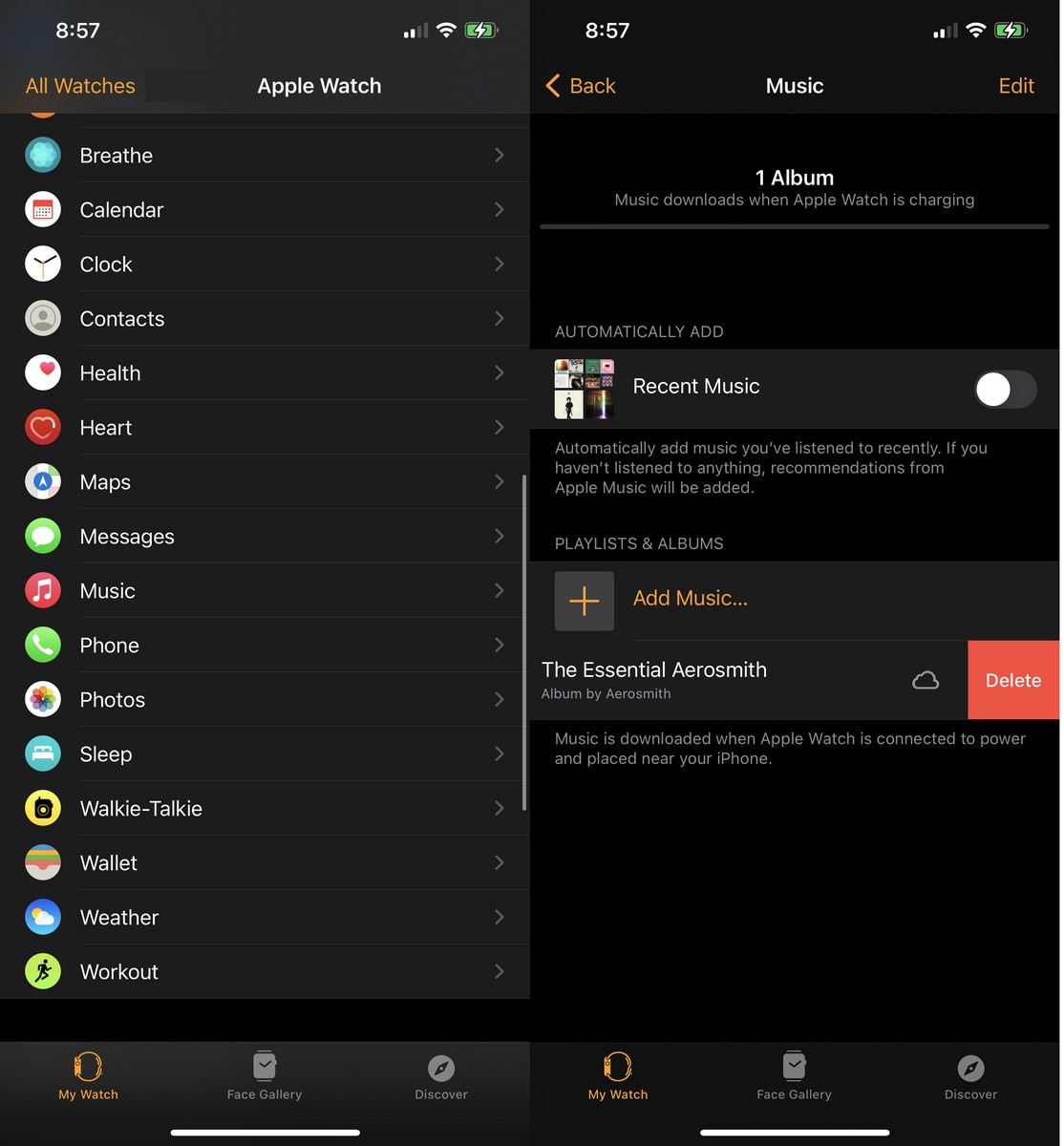
- បើក មើលកម្មវិធី នៅលើទូរស័ព្ទ iPhone របស់អ្នក
- រមូរចុះក្រោមហើយប៉ះ តន្ត្រី أو តន្ត្រី
- អូសទៅឆ្វេងលើបទចម្រៀងដែលអ្នកចង់ដកចេញពី Apple Watch របស់អ្នក
- ម៉្យាងទៀតអ្នកក៏អាចបិទបានដែរ”តន្ត្រីថ្មីៗ أو តន្ត្រីសម័យ"
លុបរូបថតដែលបានធ្វើសមកាលកម្មពីទូរស័ព្ទ iPhone របស់អ្នក
- បើក មើលកម្មវិធី នៅលើទូរស័ព្ទ iPhone របស់អ្នក
- កំណត់ទីតាំង រូបភាព أو រូបថត
- ចុចលើ ធ្វើសមកាលកម្មអាល់ប៊ុម أو អាល់ប៊ុមធ្វើសមកាលកម្ម
- បន្ទាប់មកជ្រើសរើស គ្មានអ្វីទេ أو គ្មាន
- ម៉្យាងទៀតប្រសិនបើអ្នកចង់ធ្វើសមកាលកម្មរូបថតខ្លះជាមួយនឹងចំនួនកំណត់នៃរូបថតសូមជ្រើសរើសរូបថតលីមីតហើយជ្រើសរើសចំនួនរូបថតអតិបរមាដែលអ្នកនឹងអនុញ្ញាត។ បច្ចុប្បន្នគ្មានជម្រើសដើម្បីជ្រើសរើសគ្មានឬ ០ ទេហើយអប្បបរមាដែលអ្នកអាចធ្វើបានគឺ ២៥ រូបភាព។
តើមិនមានទំហំផ្ទុកគ្រប់គ្រាន់ដើម្បីតំឡើងការធ្វើបច្ចុប្បន្នភាព watchOS ចុងក្រោយទេ?
ប្រហែលជាមានពេលមួយដែលអ្នកជួបប្រទះបញ្ហាដែលអ្នកមិនមានកន្លែងផ្ទុកគ្រប់គ្រាន់ដើម្បីតំឡើងការធ្វើបច្ចុប្បន្នភាព watchOS ចុងក្រោយបំផុត។ អ្នកអាចអនុវត្តតាមជំហានដែលយើងបានរៀបរាប់ខាងលើដើម្បីព្យាយាមបង្កើនទំហំផ្ទុកឱ្យបានច្រើនតាមដែលអាចធ្វើទៅបានមុនពេលដំឡើងការធ្វើបច្ចុប្បន្នភាពប៉ុន្តែប្រសិនបើវាមិនដំណើរការទេនេះគឺជាជំហានខ្លះដែលអ្នកអាចធ្វើដើម្បីដោះស្រាយវា។
- ចាប់ផ្តើមនាឡិការបស់អ្នកឡើងវិញ
- ចុចនិងសង្កត់ប៊ូតុងថាមពល (អំណាចនៅលើនាឡិការបស់អ្នក
- អូសដើម្បីបិទវា
- រង់ចាំពីរបីវិនាទីដើម្បីឱ្យនាឡិកាបិទ
- ចុចនិងសង្កត់ប៊ូតុងថាមពល (អំណាច) ម្តងទៀតដើម្បីចាប់ផ្តើមវាឡើងវិញ
ឈប់ផ្គូផ្គងនាឡិកា Apple
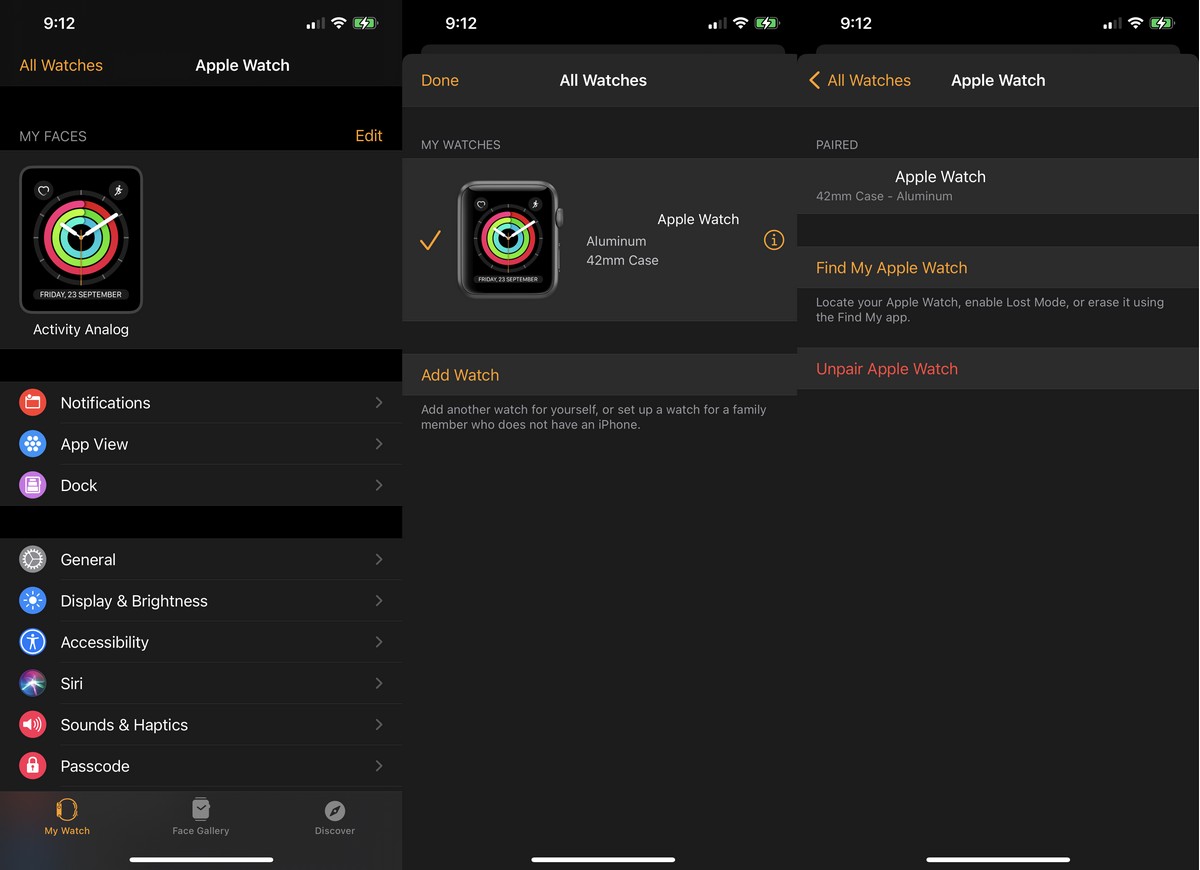
- បើក មើលកម្មវិធី នៅលើទូរស័ព្ទ iPhone របស់អ្នក
- ចុចលើ ម៉ោងទាំងអស់ أو នាឡិកាដៃទាំងអស់ នៅជ្រុងខាងឆ្វេងខាងលើ
- ជ្រើសរើសនាឡិកាដែលអ្នកចង់ផ្តាច់
- ចុចលើប៊ូតុង "i"
- បន្ទាប់មកចុចដោះធីក Apple Watch"
អ្នកនឹងត្រូវឆ្លងកាត់ដំណើរការរៀបចំម្តងទៀតដើម្បីផ្គូរផ្គងនាឡិការបស់អ្នកជាមួយទូរស័ព្ទ iPhone របស់អ្នកម្តងទៀត។ នៅពេលអ្នកធ្វើសូមជ្រើសរើសរៀបចំវាជានាឡិកាថ្មី។ ធ្វើតាមការណែនាំសម្រាប់ផ្គូរផ្គងនាឡិការបស់អ្នកហើយបន្ទាប់មកព្យាយាមតំឡើងការធ្វើបច្ចុប្បន្នភាពចុងក្រោយ។
កំណត់ Apple Watch របស់អ្នកឡើងវិញ
ប្រសិនបើជំហានមុន ៗ មិនដំណើរការអ្នកប្រហែលជាត្រូវជូត Apple Watch ទាំងមូលរបស់អ្នកដើម្បីធានាថាមានទំហំផ្ទុកអតិបរមា។
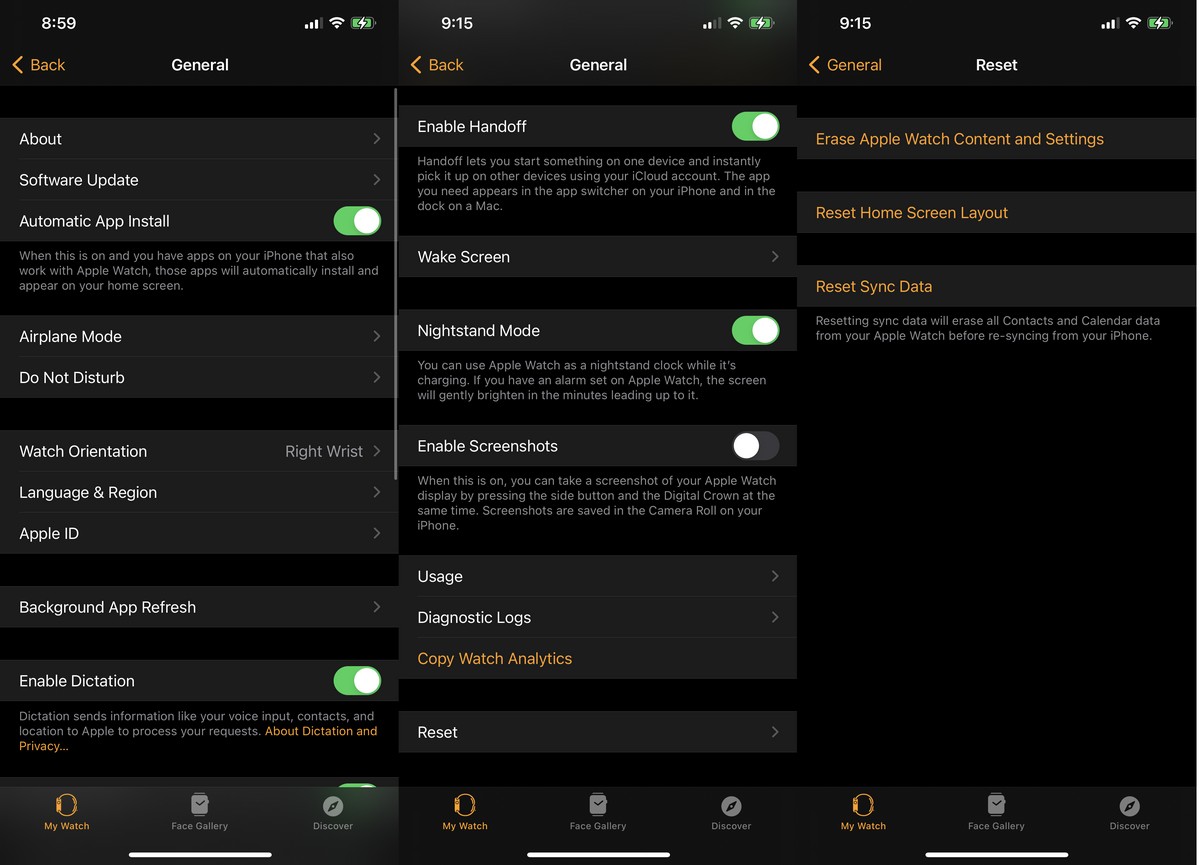
- បើក មើលកម្មវិធី នៅលើទូរស័ព្ទ iPhone របស់អ្នក
- ចុច ទូទៅ أو ទូទៅ > កំណត់ឡើងវិញ أو កំណត់ឡើងវិញ
- កំណត់ទីតាំង "លុបមាតិកានិងការកំណត់របស់ Apple Watch أو លុបមាតិកានិងការកំណត់របស់ Apple Watch"
ប្រហាក់ប្រហែលនឹងការមិនផ្គូផ្គងអ្នកនឹងត្រូវឆ្លងកាត់ដំណើរការផ្គូរផ្គងនាឡិការបស់អ្នកជាមួយទូរស័ព្ទ iPhone របស់អ្នកម្តងទៀតប៉ុន្តែនេះហាក់ដូចជាវិធីសាស្រ្តដែលមិនមានភាពល្ងង់ខ្លៅបំផុតនៅពេលនិយាយអំពីការជួសជុលកន្លែងទំនេរមិនគ្រប់គ្រាន់ដើម្បីតំឡើងការធ្វើបច្ចុប្បន្នភាព watchOS ចុងក្រោយ។ វាអាចជាបស្ចិមប្រទេសបន្តិចប៉ុន្តែវាហាក់ដូចជាទទួលបានលទ្ធផលល្អបំផុត។
ទោះយ៉ាងណាក៏ដោយយើងសូមណែនាំឱ្យសាកល្បងជំហានខាងលើជាមុនសិនមុននឹងសាកល្បងវិធីនេះព្រោះនេះគ្រាន់តែជាជម្រើសចុងក្រោយប៉ុណ្ណោះ។
អ្នកក៏អាចចាប់អារម្មណ៍ស្វែងយល់អំពី៖
យើងសង្ឃឹមថាអ្នកយល់ថាអត្ថបទនេះមានប្រយោជន៍សម្រាប់អ្នកដើម្បីដឹងពីរបៀបបង្កើនទំហំផ្ទុក នាឡិកា Apple (នាឡិកា Appleចែករំលែកមតិរបស់អ្នកនៅក្នុងមតិយោបល់។









